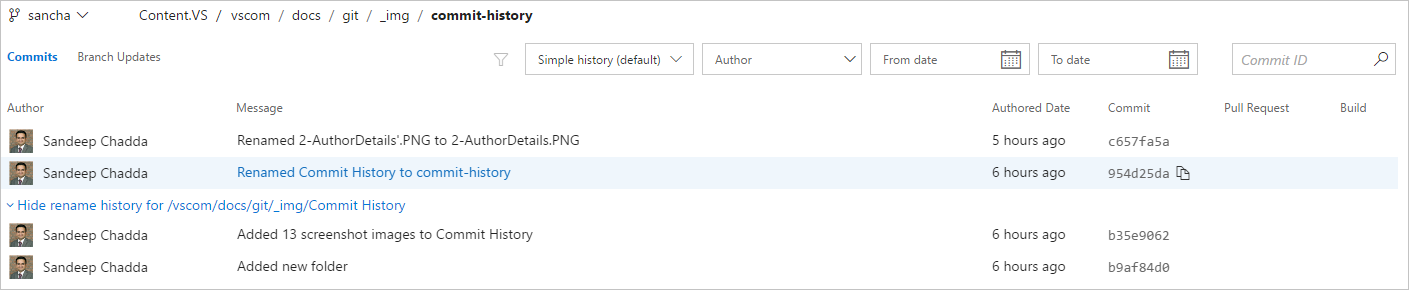Nota
El acceso a esta página requiere autorización. Puede intentar iniciar sesión o cambiar directorios.
El acceso a esta página requiere autorización. Puede intentar cambiar los directorios.
Azure DevOps Services | Azure DevOps Server 2022 | Azure DevOps Server 2019
Vista historial de confirmaciones
La vista historial de confirmaciones muestra el historial de todas las confirmaciones de una rama determinada de un repositorio. De forma predeterminada, todos los resultados se muestran en orden cronológico inverso.

Nota:
La característica documentada en este artículo requiere TFS 2017 Update 1 o una versión posterior.
Para cada confirmación, puede ver los siguientes elementos clave:
Detalles del autor: puede ver el autor y el confirmador de cada confirmación junto con el tiempo asociado.
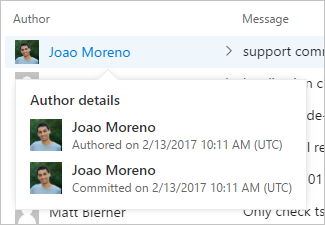
Mensaje de confirmación completo: si el mensaje de confirmación es demasiado largo, puede hacer clic en la flecha abajo para expandir el mensaje de confirmación para ver todo el mensaje de confirmación.

Copiar confirmación SHA: puede copiar el sha de confirmación de 40 caracteres haciendo clic en el botón Copiar SHA completo en el Portapapeles. Puede hacer clic en un identificador de confirmación o un mensaje de confirmación para abrir la página de detalles de confirmación.
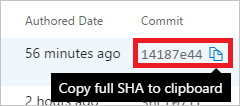
Información de compilación y solicitud de incorporación de cambios: puede ver la solicitud de incorporación de cambios que trajo esta confirmación a la rama seleccionada en la página y ver el estado de compilación de la confirmación actual.
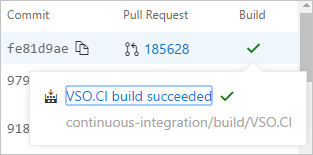
Puede seleccionar un repositorio del selector de repositorios para ver el historial de un repositorio determinado.
Puede seleccionar una rama o etiqueta determinada en el selector de rama para ver el historial asociado.
Para filtrar aún más los resultados, seleccione un archivo determinado en el explorador de código.
También puede encontrar un archivo o carpeta para ver su historial. En el ejemplo siguiente, al escribir "get", verá los resultados de todos los archivos y carpetas del repositorio que contienen la palabra src.
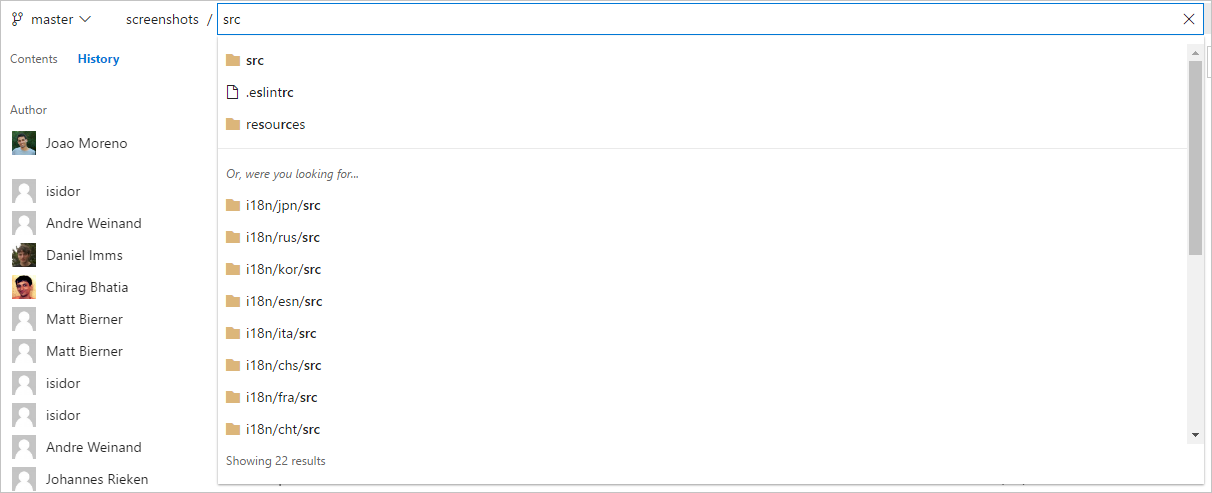
Filtrado de resultados del historial
Puede filtrar los resultados mediante los siguientes modos de filtrado avanzados: historial simple, primerprimario, historial completoy historial completo con combinaciones simplificadas. Para obtener más información, consulte opciones avanzadas del historial de Git.
Nota:
El historial completo filtro revela el historial completo de cambios en el archivo seleccionado, así como todas las combinaciones de pr que se produjeron antes y después de los cambios en la rama actual (incluso aquellos que no contienen cambios en el archivo). Esto es diferente del comportamiento del cliente de Git al ejecutar el comando "git log --full-history <Filename>".
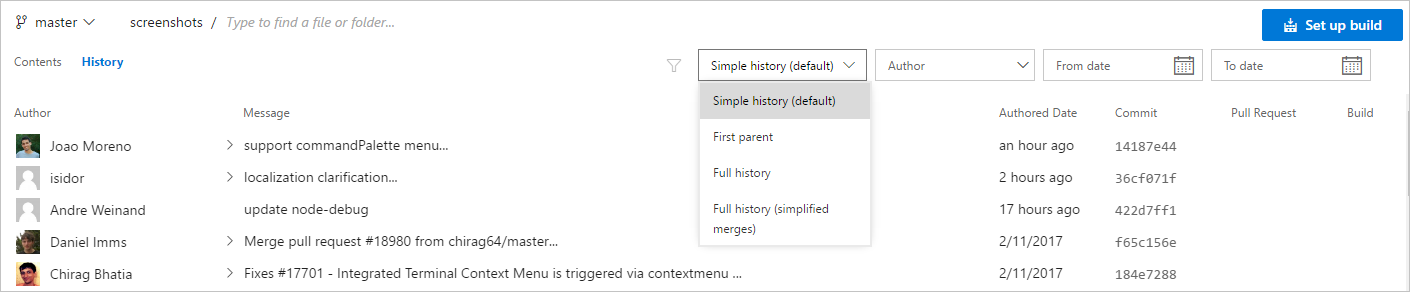 de registro de Git
de registro de Git
También puede filtrar confirmaciones por autores. Verá los autores de confirmaciones más recientes en la lista desplegable de filtros de autor. En caso de que no pueda encontrar un autor en la lista desplegable, puede escribir el nombre del autor o la dirección de correo electrónico y buscar todas las confirmaciones realizadas por ese autor.
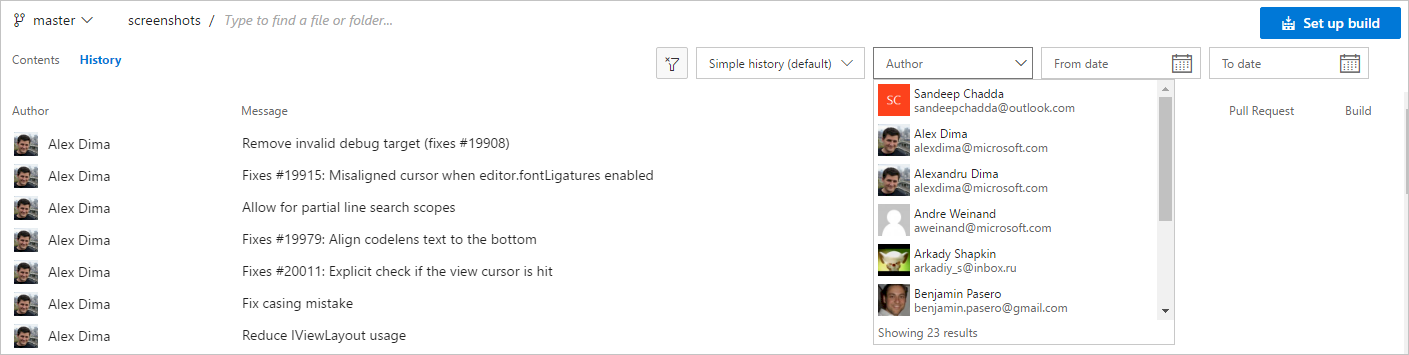 de filtro Author
de filtro Author
En caso de que desee ver las confirmaciones creadas entre dos fechas, puede usar el De fecha y Hasta la fecha filtro para reducir el ámbito de la lista de confirmaciones.
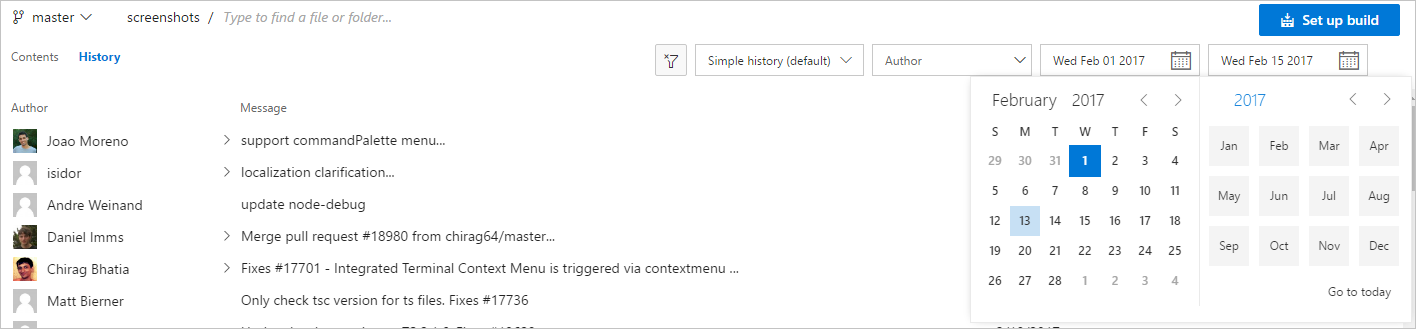
Búsqueda de confirmación
También puede buscar una confirmación con su identificador de confirmación. Puede buscar todas las confirmaciones a partir de un identificador de confirmación. Si escribe el identificador de confirmación de 40 caracteres, se le redirigirá directamente a la página de detalles de confirmación.

Confirmación de los cambios de nombre de archivo
En caso de que se cambie el nombre de un archivo o carpeta, verá todas las confirmaciones hasta que se cambie el nombre del archivo o la carpeta. También verá un vínculo que sugiere Mostrar historial de cambio de nombre.

Al hacer clic en Mostrar historial de cambio de nombre puede ver todas las confirmaciones del archivo o carpeta antes del cambio de nombre.